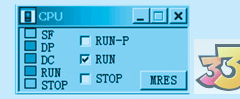
西門子plc仿真軟件最新免費下載
- 軟件授權: 免費軟件
- 軟件類型: 國產軟件
- 軟件語言: 簡體中文
- 更新時間: 2022-01-07
- 軟件評分:
- 軟件大小: 1.05 MB
- 應用平臺: WinXP/Win7/Win8/Win10
軟件介紹 下載地址
西門子plc仿真軟件(s7-200)是由西門子打造的實用仿真軟件。西門子plc(s7-200)仿真軟件是綠色免安裝軟件,下載解壓后就可以直接打開使用,簡單便捷。而且西門子plc(s7-200)仿真軟件還有支持中斷、函數、PID運算等特色功能等你來體驗。
軟件功能
1、模擬PLC的寄存器
可以模擬512個計時器(T0-T511);可以模擬131072位(二進制)M寄存器;可以模擬131072位I/O寄存器;可以模擬4095個數據塊;2048個功能塊(FBs)和功能(FCs);本地數據堆棧64K字節;66 個系統功能塊(SFB0-SFB65);128個系統功能(SFC0-SFB127);123個組織塊(OB0-OB122)。
2、對硬件進行診斷
對于CPU,還可以顯示其操作方式,如圖示。SF(system fault)表示系統報警;DP (distributed peripherals, or remote I/O)表示總線或遠程模塊報警;DC(power supply) 表示CPU有直流24伏供給;RUN 表示系統在運行狀態;STOP表示系統在停止狀態。
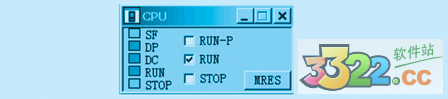
3、對變量進行監控
用菜單命令Insert>input variable監控輸入變量;Insert>output variable監控輸出變量,Insert>memory variable監控內部變量;Insert>timer variable監控定時器變量;Insert>counter variable監控計數器變量。圖示表示上述變量表。這些變量可以用二進制、十進制、十六進制來訪問,但是必須注意輸出變量QB一般不強制修改。
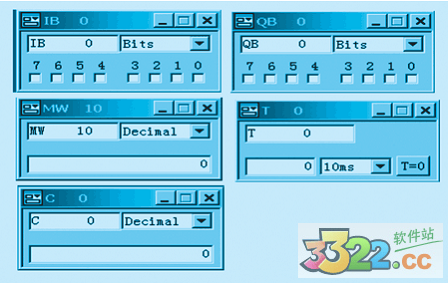
4、對程序進行調試
設置/刪除斷點—利用“設置/刪除斷點”可以確定程序執行到何處停止。斷點處的指令不執行。斷點激活,利用“斷點激活”可以激活所有的斷點; 不僅包括已經設置的,也包括那些要設置的。利用“下一條指令”,可以單步執行程序。如果遇到塊調用,用“下一條指令”就跳到塊后的第一條指令。
西門子plc仿真軟件(s7-200)的正確使用:
一、使用Step 7 MicroWin V3.1或V3.2編程時:
1、在 Step 7 MicroWin V3.1或V3.2 中新建一個項目。
2、輸入程序,編譯正確后在文件菜單中導出為 AWL 文件。
3、打開仿真軟件,點“配置”-“CPU 型號”(或在已有的CPU圖案上雙擊)。
4、在彈出的對話框中選擇CPU型號,要與你項目中的型號相同。
5、點擊“程序”-“載入程序”(或工具條中的第2個按鈕)。
6、會有個對話框,只選擇“邏輯塊(L)”并選擇Step 7 MicroWin的版本“V3.1”或“V3.2”,點擊“確定”。
7、將先前導出的 AWL 文件打開。
若第6步選擇全部,則此時會提示無法打開文件,這里出現錯誤的原因是無法打數據塊和CPU配置文件,不要管它,直接確定。
8、點擊“查看(E)”-“內存監視(M)”(或工具條中的第12個按鈕)輸入想要監視的地址。
9、點“PLC”-“運行”(或工具欄上的綠色三角按鈕),程序已經開始模擬運行。
二、使用Step 7 MicroWinV4.0編程時
1、在 Step 7 MicroWin V4.0中新建一個項目。編譯正確后轉換成STL編程語言界面(查看(V)- STL(S))。
2、程序復制:。選擇需要仿真的程序(用鼠標拖黑)然后點擊“編輯”→“復制”。注意:在Step 7 MicroWin V4.0的STL編程語言界面復制時,必須完整復制指令,例如前面必須包含網絡序號“NETWORK 1”而后面不能有多余的程序空行等。
3、打開仿真軟件,點“配置”-“CPU 型號”(或在已有的CPU圖案上雙擊)。
4、在彈出的對話框中選擇CPU型號,要與你項目中的型號相同。
5、點擊“程序(P)”-“粘貼程序(OB1)”(或工具條中的第3個按鈕)。Step 7 MicroWin V4.0中的STL程序就被粘貼到模擬軟件中。
6、點擊“查看(E)”-“內存監視(M)”(或工具條中的第12個按鈕)輸入想要監視的地址。
7、點擊“PLC”-“運行”(或工具欄上的綠色三角按鈕), 程序已經開始模擬運行。
西門子S7-200的仿真軟件Simulation1.2版是從西班牙原版1.2直接漢化過來的,支持TD200仿真界面和增減計數器等多種指令。Simulation1.1版則在漢化版中打開TD200仿真界面后出現非法操作的問題。在Simulation1.2版中仿真,必須根據編程軟件Step 7 MicroWin的版本按照上述步驟二操作。在Simulation1.1版中仿真,則兩種方法均可。
另外補充一下,用Step 7 MicroWin V3.1 編程,在Simulation1.2版中仿真,可以粘貼程序的數據塊,方法同“粘貼程序(OB1):
1、在Step 7 MicroWin V3.1 中復制數據塊的全部內容。
2、在Simulation1.2版中點擊“程序(P)”-“粘貼數據(DB1)”(或工具條中的第4個按鈕)。
Simulation2.0英文版軟件中的TD200仿真己經好用了。在Step 7 MicroWin V4.0中編程后導出擴展名為 .mwp ,然后在Simulation2.0“載入程序”,數據塊仍需要先在Step 7 MicroWin V4.0復制,再在Simulation2.0中“粘貼數據(DB1)”。
更新日志
1:全新界面,清爽,簡單,高效
2:性能越來越好





















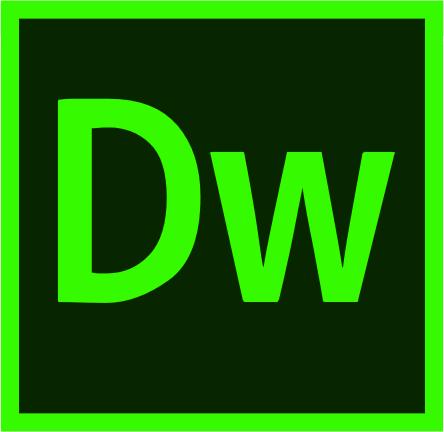

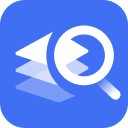





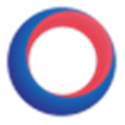


 蘇公網安備32032202000432
蘇公網安備32032202000432